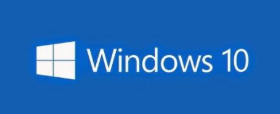刚才运行银星围棋17的时候,电脑突然假死。
任务栏变空了,鼠标放上去出现假死状态。
我的解决方法就是:Ctrl + Alt + Del然后点注销。
下面是别人的经验,不明觉厉,记录一下:
win10任务栏无响应,非伪科学解决办法
win10正式版(10240初代win10版本)还是BUG多多。
正常情况下,任务栏有一定几率会毫无预兆的假死,右键任务栏有反应,但是系统托盘的所有系统图标点击后没反应,音量打不开,wifi打不开,输入法可以打开,开始菜单无法打开,但是同样,任务栏右键还是可以弹出右键菜单。
这里带来解决办法:(代码部分引用网络某个大神,其他原创)完美修复此问题,但是此BUG是win10自身问题,此方法只能治标,但是速度很快,1-2分钟就好了。
备注:此方法是当你在网上搜索的那些简单假死的任务栏解决办法无效后,才进行最好。
特别说明(更新于2018-12-24 17:05:25):收到很多小伙伴的反馈,对此做个解释:时过境迁,本经验具有时效性,写于2016年初,也就是win10 10240版本,初代win10是一堆BUG的,这点毫无疑问,但是现在2018年末2019年初了,本篇经验不一定适用现在的win10,win10更新修复优化迭代的N个版本,这种BUG基本不存在了,建议10240版本差距不大的win10初代版本使用,其他更新的win10请酌情使用!!!
工具/原料
- 具备管理员权限,最好是内置管理员账户(Administrator)
- cmd命令提示符
- 任务管理器
方法/步骤
- 简单假死(卡死)Ctrl+Alt+Delete 打开任务管理器点击 进程,找到名字为 桌面窗口管理器 进程,选中它右键,选择结束任务,同时选中放弃保存数据,此时桌面会自动重启,然后尝试点击任务栏的开始菜单,音量,wifi能不能打开,可以打开就ok了~!如果桌面没有自动重启,就打开任务管理器,在 菜单栏 选择 文件 ,选择新建任务,输入dwm.exe然后回车即可手动重启桌面窗口管理器。还没反应,按 Windows键+ R 打开 运行,或者打开任务管理器,在菜单栏选择 文件 ,新建任务, 输入 logoff此后电脑会注销,重新登录后看看是否解决了问题。
- 以上方法失败,说明可能是win10自身的BUG了此方法非原创,后面部分原创按 Windows 键+ R 打开运行(或者打开任务管理器,在菜单栏选择 文件 ,新建任务 ),在对话框输入powershell出现一个蓝色背景的调试窗口,输入Get-AppxPackage | % { Add-AppxPackage -DisableDevelopmentMode -Register “$($_.InstallLocation)\AppxManifest.xml” -verbose }此后windows会自动注册相关程序包、组件,大约需要1~2分钟。此后任务栏恢复正常,开始菜单恢复正常。以下原创,如果失败,提示 拒接访问。那么是权限不足,需要管理员权限。打开任务管理器,选择菜单栏上的 文件,新建任务,同时勾选 以系统管理权限创建此任务输入cmd回车后打开命令提示符,输入powershell稍等几秒后,继续输入Get-AppxPackage | % { Add-AppxPackage -DisableDevelopmentMode -Register “$($_.InstallLocation)\AppxManifest.xml” -verbose }随后任务栏恢复正常,立刻生效,无需注销重启。187win10打不开菜单且点击通知栏无反应的解决方法
- 3http://jingyan.baidu.com/article/ac6a9a5e1f304a2b653eac19.htmlEND
注意事项
- 为什么不直接打开运行输入 powershell,粘贴修复代码,是因为直接在运行对话框输入powershell的窗口是无法进行复制粘贴的,所以需要先打开cmd,在cmd窗口输入powershell打开,这个窗口才可以复制粘贴。
- 必须要有管理员权限
- 如果是多个本地的计算机用户出现这个问题,需要用出现问题的用户登录,进行修复。
- 本经验具有时效性,初代win10 10240版本建议升级win10,除非有客观原因才酌情使用,即便这样,我也强烈建议使用第三方开始菜单替代win10开始菜单
- 建议使用第三方开始菜单替代,StartIsBack、Stardock_Start10,支持透明度、毛玻璃,自定义背景,win7,win8等样式设置